Slanje najave kanalu u aplikaciji Microsoft Teams
Ponekad se vaša poruka mora istaknuti. Uz mogućnosti za dinamične pozadine i generiranje slika utemeljene na AI-u najave kanala olakšavaju izrezivanje poruke.
Napomena: Ta je značajka trenutno dostupna osobama sa sustavom Sjedinjene Američke Države. Tvrtke ili ustanove koje nisu iz SAD-a mogu primijetiti privremeni gubitak mogućnosti prijenosa slike. Oni će dobiti pristup početkom 2024.
Stvaranje objave
Koraci za objavljivanje objave razlikuju se ovisno o tome želite li vidjeti nove objave pri dnu ili vrhu.
Savjet: Preokreni redoslijed objava tako da odaberete Dodatne mogućnosti 
Dok pregledavate nove objave s vrha
-
Na kartici Objave u kanalu pri vrhu odaberite Započni novu objavu.
-
Odaberite

Dok pregledavate nove objave odozdo
-
Na kartici Objave u kanalu pri dnu kliknite Pokreni objavu

-
Pokraj mogućnosti Objavi odaberite Objavi vrstu


Ovdje možete upisati naslov. Odaberite Shema boja 

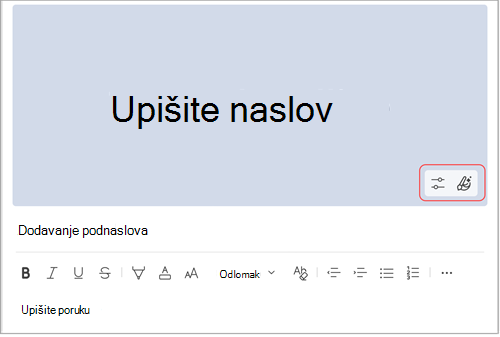
Napomena: Poruke s najavama dostupne su samo u kanalima, a ne u grupnim ili razgovorima u 1:1.
Stvaranje prilagođene pozadine objave pomoću Microsoft Designer
Pomoću potpuno integrirane Microsoft Designer stvorite prilagođenu pozadinu objave.
-
Kada odaberete Najava i otvorite okvir za sastavljanje, odaberite Prilagođena pozadina

-
Ovdje možete generirati sliku tako da u tekstni okvir upišete upit, odaberete Dodaj sliku ili Istražite ideje iz postojećih predložaka.
Savjet: Zadržite pokazivač iznad bilo koje ogledne slike da biste vidjeli upit koji se koristi za stvaranje slike.
Dodavanje vlastite slike
-
Ako imate sliku koju želite koristiti na natpisu za objavu, odaberite Dodaj sliku na traci za pretraživanje.
-
Odaberite sliku koju želite koristiti iz datoteka, a zatim odaberite Otvori.
-
Designer će automatski generirati predloške s vašom slikom, koje zatim možete prilagoditi.
Generiranje slike iz opisa pomoću AI-ja
-
Odaberite Generiraj sliku.
-
U tekstno polje unesite opis slike, a zatim odaberite strelicu ili dodirnite Enter. Možete dodati u opis ili ga izmijeniti ako generirane slike nisu sasvim u redu.
-
Odaberite sliku koju želite koristiti na natpisu za objavu, a zatim odaberite Odaberi.
-
Prikazat će se nekoliko različitih predložaka natpisa koji sadrže generiranu sliku. Odaberite onaj koji želite i odaberite Prilagodi da biste dodatno uredili natpis ili Gotovo da biste ga koristili u trenutnom obliku.
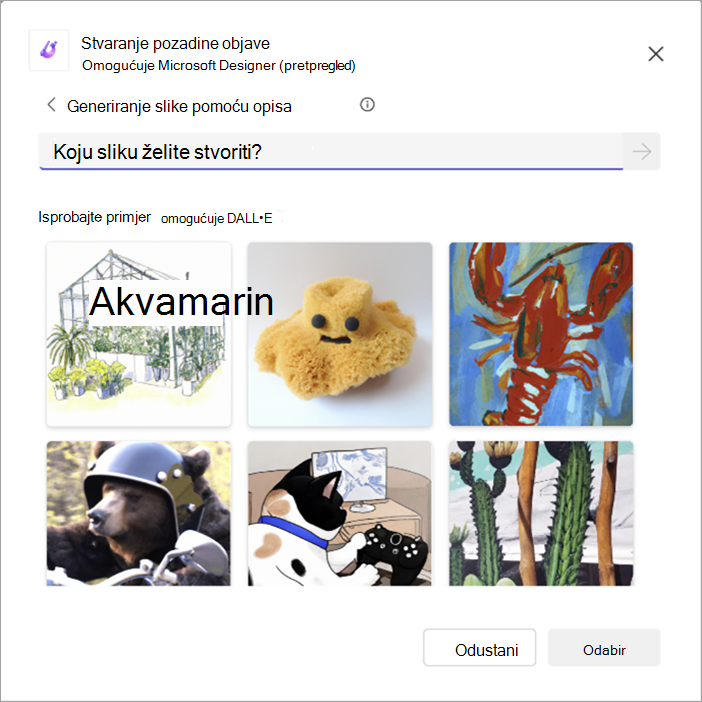
Napomene:
-
Ako ne možete pristupiti generatoru DALL-E slike ili bilo kojem drugom odjeljku te značajke, obratite se administratoru.
-
DALL-E stvara realistične slike i crteže iz opisa teksta. To može stvoriti stvari koje niste očekivali. Ako pronađete da je stvaranje uvredljivo, pošaljite povratne informacije klikom na zastavicu Slika izvješća u gornjem desnom kutu slike koju želite prijaviti.










